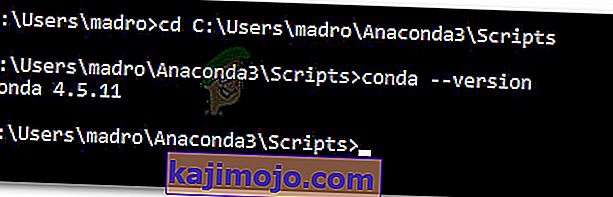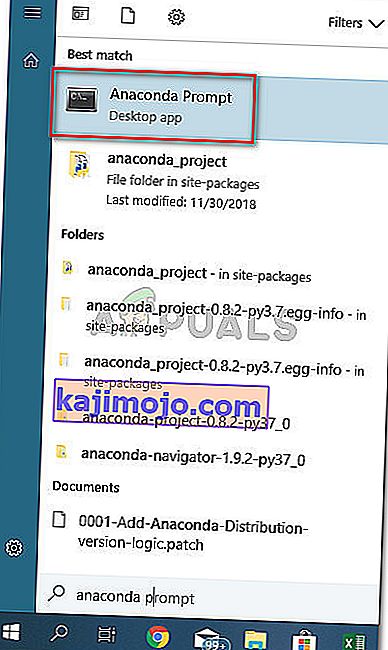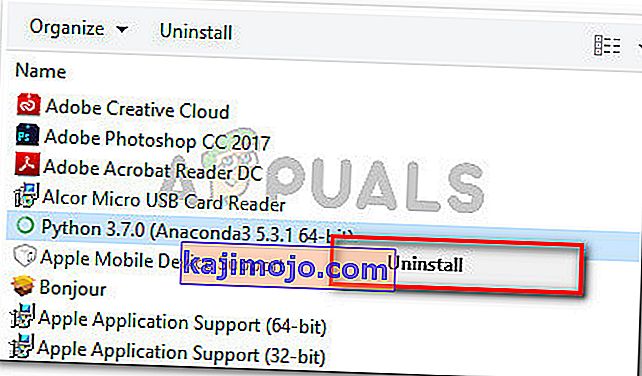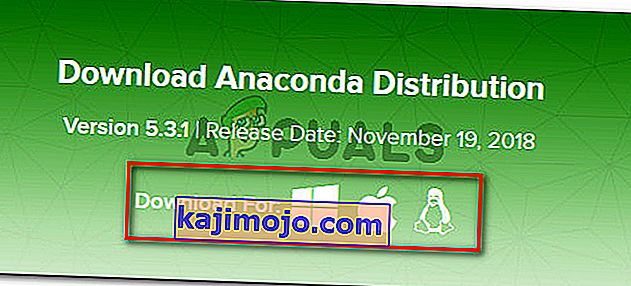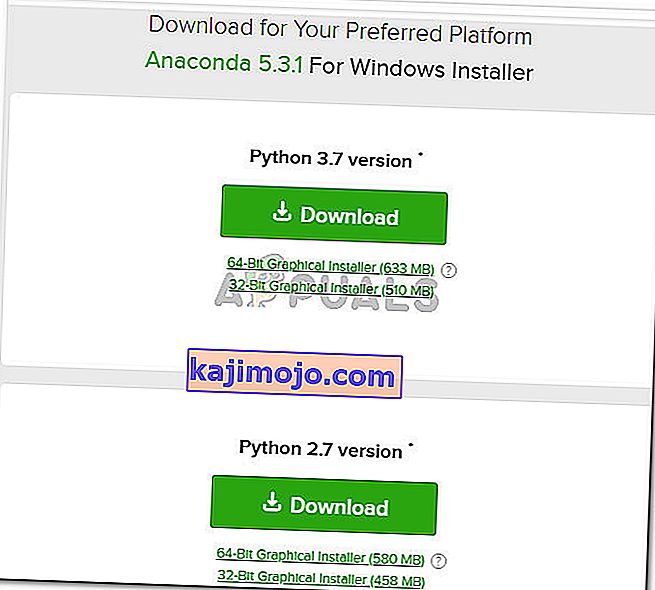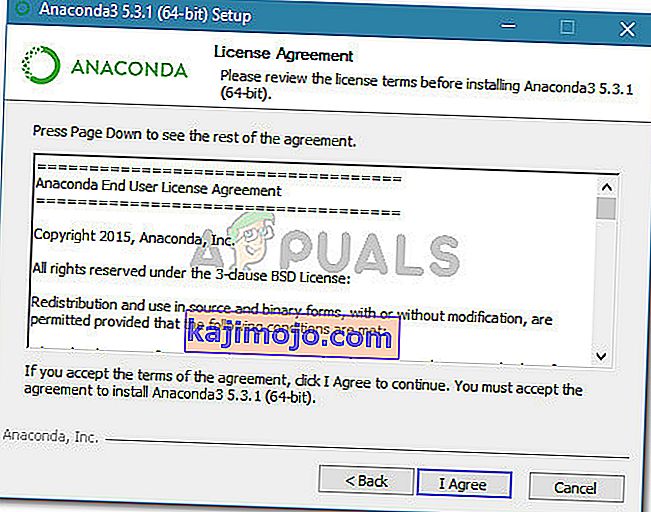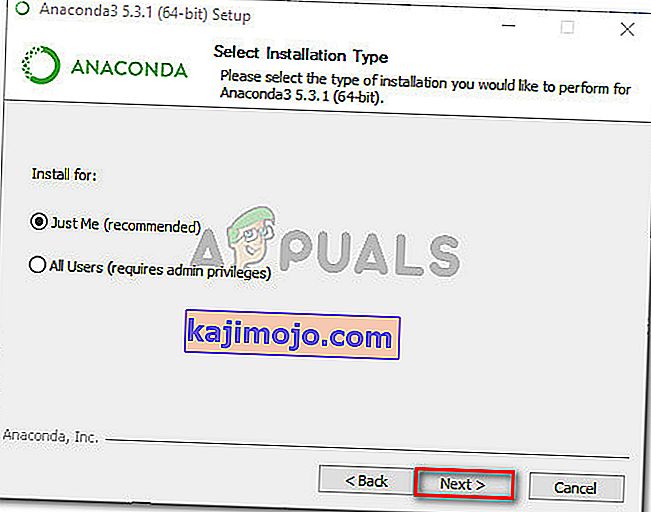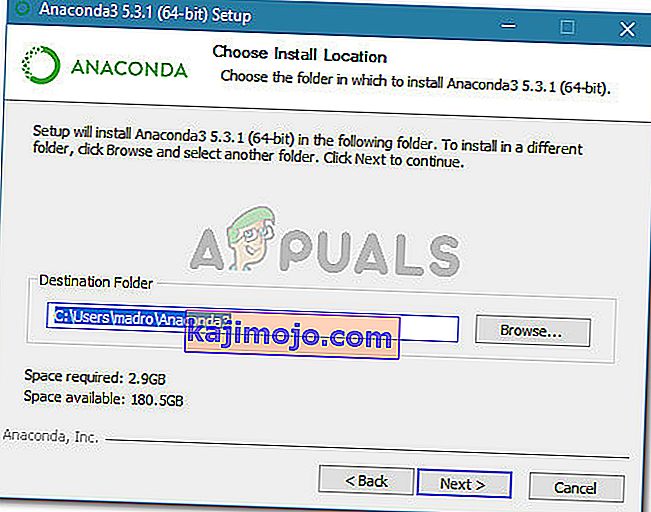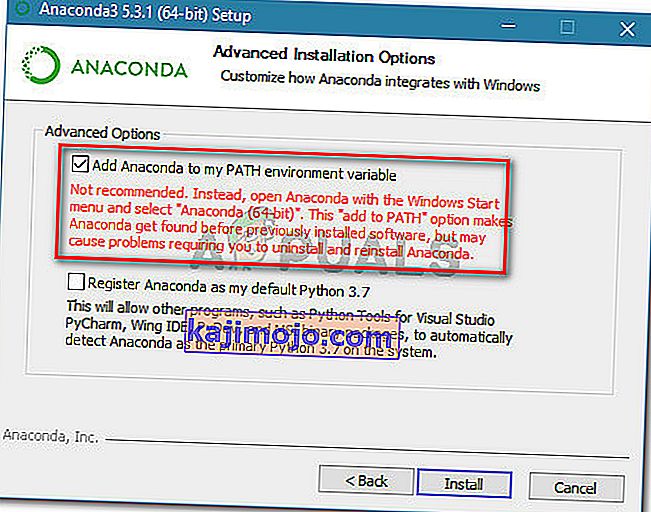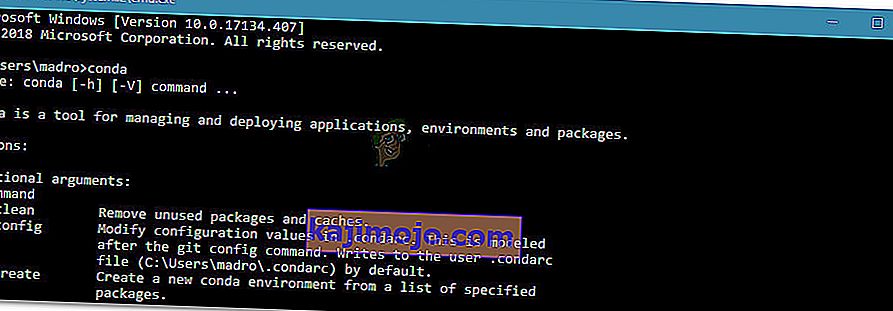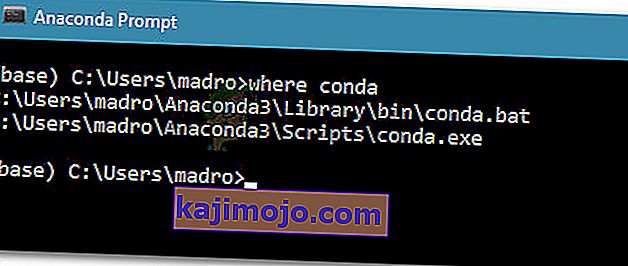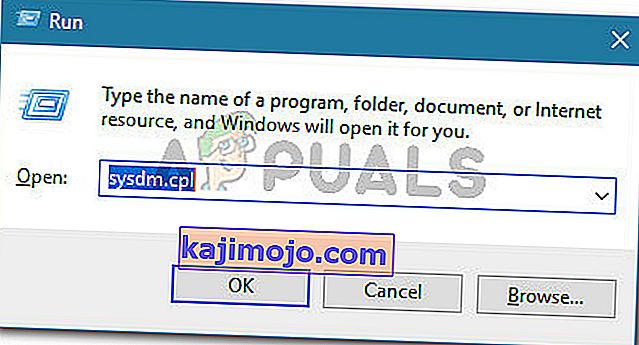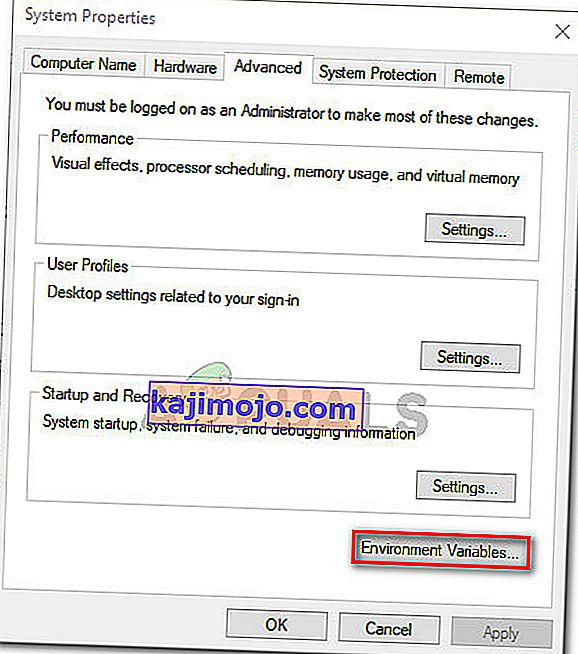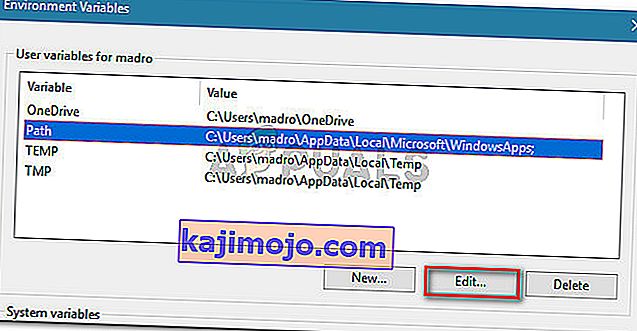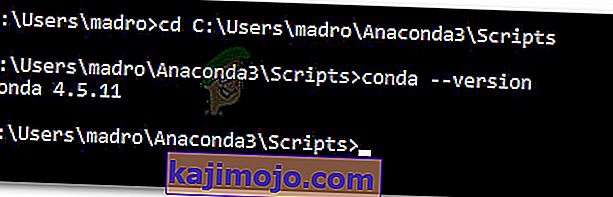Неколико корисника се сусреће са „цонда није препозната као унутрашња или спољна наредба, оперативни програм или батцх датотека“ када покушавају да покрену било коју наредбу Анацонда помоћу командне линије .

Шта узрокује да „цонда“ није препозната као унутрашња или спољна грешка наредбе?
Истражили смо овај одређени проблем покушавајући да поново створимо грешке на нашој машини и гледајући извештаје других корисника. На основу онога што смо прикупили, постоји неколико сценарија који ће покренути ову одређену поруку о грешци:
- Животна средина ПАТХ за Цонда није постављена - ово је најчешћи узрок зашто се овај проблем јавља. Имајте на уму да најновије верзије Анацонде неће аутоматски додати Цонда на ваше системске променљиве путање, јер могу да изазову различите проблеме са другим софтвером.
- Неправилно је додан ПАТХ окружења - Још један популаран разлог због којег се овај проблем јавља је грешка корисника приликом ручног додавања променљиве ПАТХ окружења.
- Верзија Анацонда је старија од верзије Анацонда Навигатор - Неки корисници су пријавили да се грешка више није дешавала након ажурирања Цонде на најновију верзију.
1. метод: Ажурирање Анацонде на најновију верзију
Неколико корисника је пријавило да је проблем решен и могли су да изврше команде цонда унутар командне линије након ажурирања Цонде на најновију верзију.
Испоставило се да овај проблем можете доживети у случају да користите новију верзију Анацонда Навигатор са старијом верзијом Цонде. Ево кратког водича о томе како то можете исправити:
- Приступите свом почетном менију у доњем левом углу и потражите „ анацонда “. Затим кликните на Анацонда Промпт .
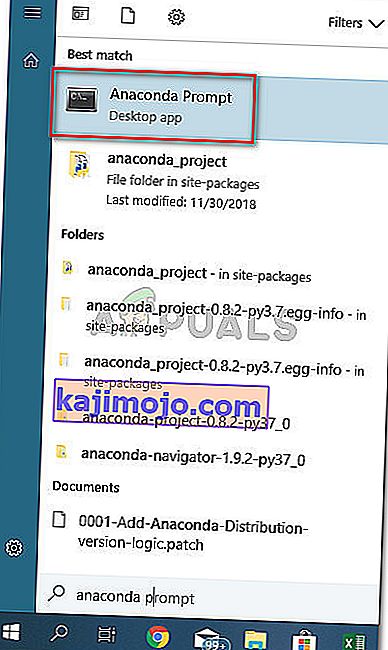
- Унутар програма Анацонда Промпт покрените следеће команде и притисните Ентер након сваке да бисте Цонда ажурирали на најновију верзију:
цонда упдате цонда инсталл
- Сачекајте док се процес не заврши, а затим затворите упит Анацонда и отворите прозор ЦМД. Погледајте да ли сте сада у могућности да покрећете команде Цонда.
Ако и даље наиђете на грешку „цонда није препозната као унутрашња или спољна наредба, оперативни програм или батцх датотека“ , пређите на следећи метод у наставку.
Метод 2: Додавање Анацонде вашој променљивој околине ПАТХ током инсталације
Најбржи начин за аутоматско решавање овог проблема је поновна инсталација Анацонде и употреба једне напредне опције која ће аутоматски Анацонду прилагодити вашој променљивој околине ПАТХ. Али имајте на уму да употреба ове методе може значити да подстичете одређену апликацију да се сукоби са вашом инсталацијом Анацонда.
У сваком случају, ако тражите начин да аутоматски додате Анацонду у своје ПАТХ окружење, следите кораке доле:
Напомена: Ако Анацонда није инсталирана на рачунару, пређите одмах на корак 3.
- Притисните тастер Виндовс + Р да бисте отворили дијалошки оквир Покрени. Затим откуцајте „ аппвиз.цпл “ и притисните Ентер да бисте отворили програме и функције .

- Унутар програма и функција , померите се надоле кроз листу апликација и пронађите дистрибуцију Анацонде . Затим кликните десним тастером миша и изаберите Унинсталл (Деинсталирај) , а затим следите упутства на екрану да бисте га деинсталирали из система.
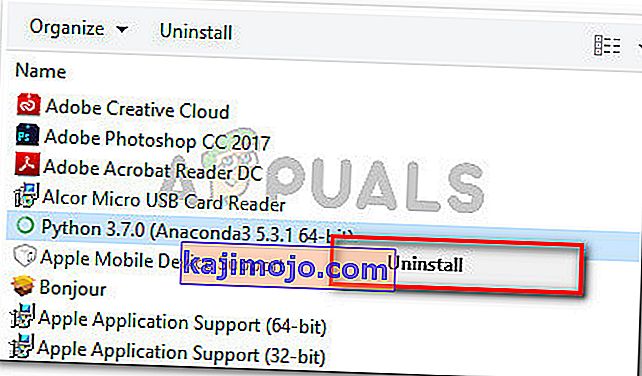
- Посетите ову везу ( овде ) и преузмите најновију дистрибуцију Анацонде кликом на икону повезану са вашим оперативним системом.
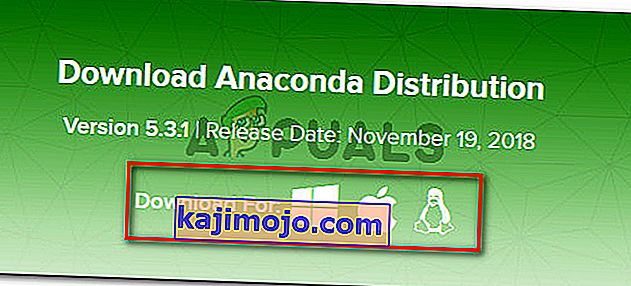
- Изаберите одговарајућу верзију Питхона коју желите да користите са Анацондом кликом на припадајуће дугме за преузимање .
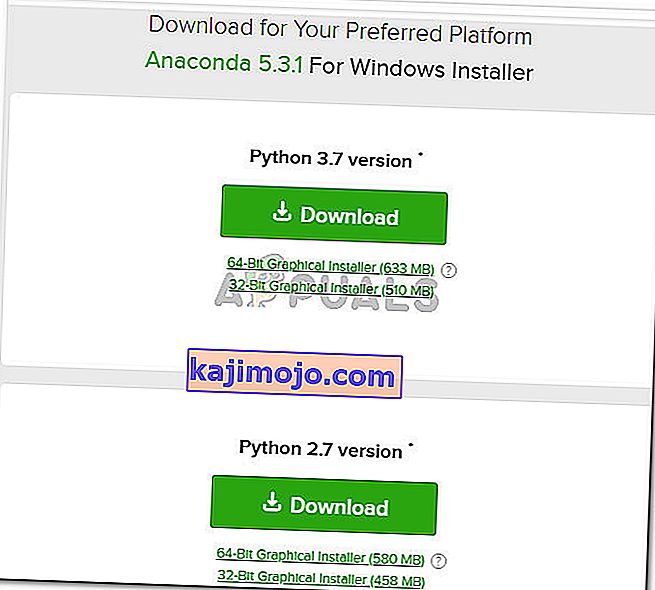
- Отворите инсталацијску извршну датотеку, притисните Нект на првом одзиву, а затим прихватите Уговор о лиценци .
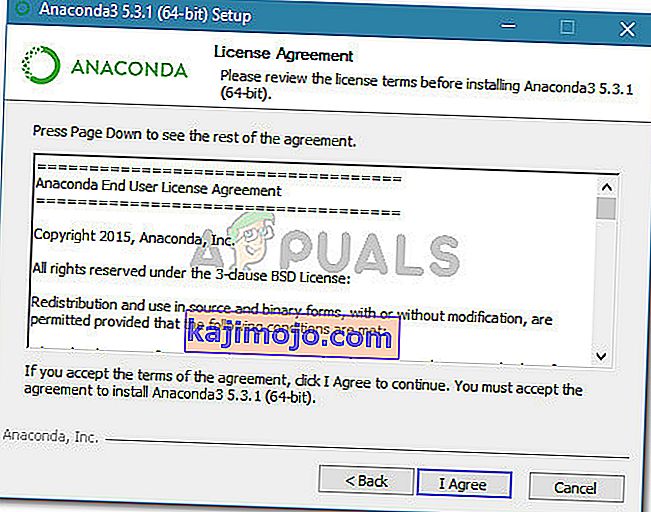
- Изаберите врсту инсталације и поново притисните Нект .
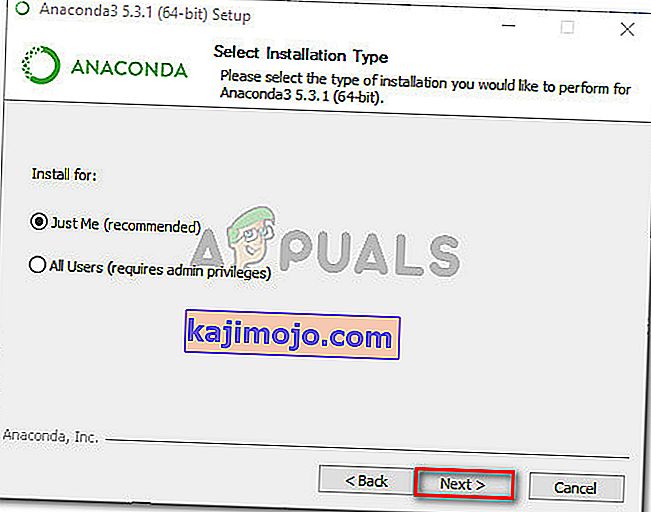
- Изаберите одредишну мапу и поново притисните дугме Даље . Топло препоручујемо да задржите подразумевану локацију.
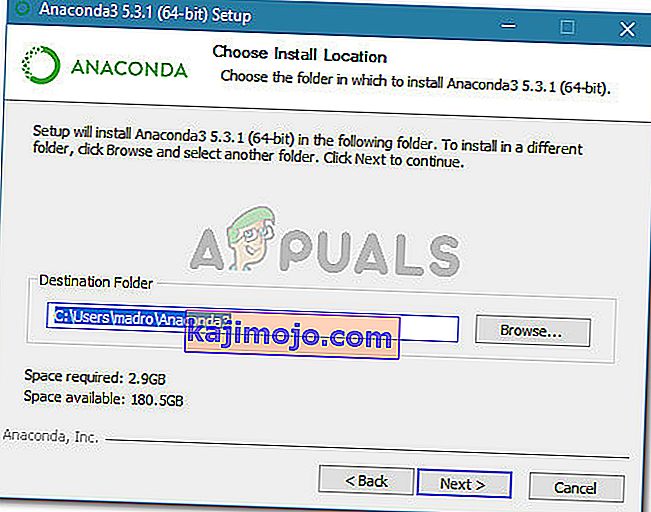
- Овај корак је пресудан. У напредним опцијама инсталације потврдите поље у пољу Додај Анацонду у моју променљиву окружења ПАТХ (под Напредне опције ) и кликните Инсталирај .
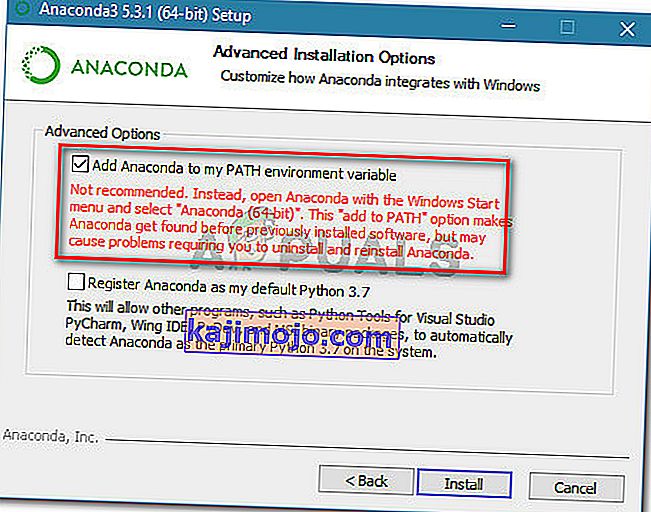
- Када је инсталација завршена, унесите „ цонда “ у командну линију. Више не бисте требали видети грешку „цонда није препозната као унутрашња или спољна наредба, оперативни програм или батцх датотека“ .
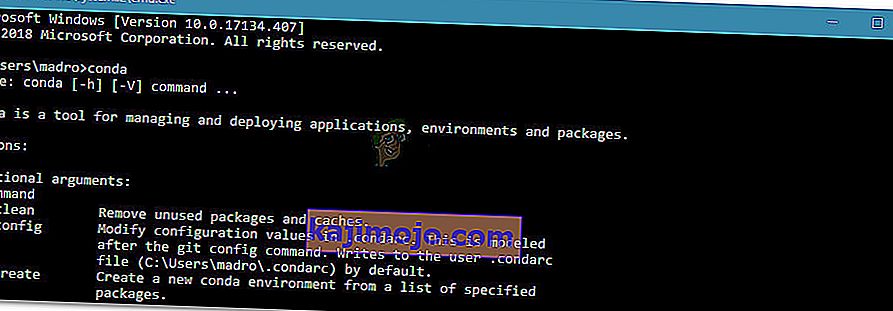
Ако овај метод није био ефикасан или тражите другачији приступ који не подразумева поновно инсталирање целе дистрибуције Анацонде, пређите на следећи метод у наставку.
3. метод: Ручно додавање путање Цонда
Ако не желите да губите време на деинсталирање целокупне дистрибуције Анацонде, можете сами да ажурирате (или верификујете) променљиву окружења повезану са Цондом. Али пре него што то учините, важно је да сазнате тачно место ваше инсталације Цонда.
Следите доњи водич да бисте ручно открили и прилагодили Цонда ПАТ у променљивим окружењима:
- Приступите менију Старт (доњи леви угао) и потражите „ анацонда промпт “. Затим кликните на Анацонда Промпт и сачекајте да се програм отвори.
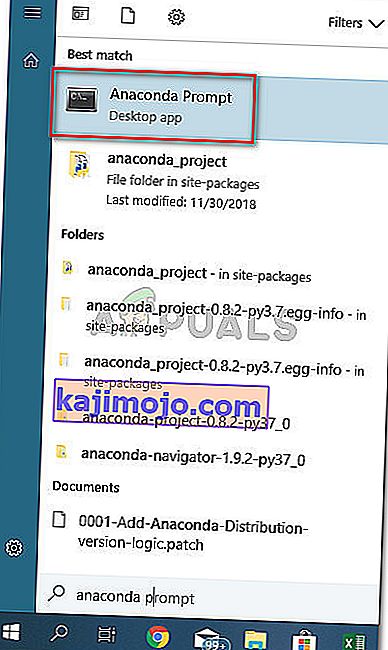
- Унутар програма Анацонда Промпт покрените следећу команду и притисните Ентер да бисте проверили локацију Цонде:
где цонда
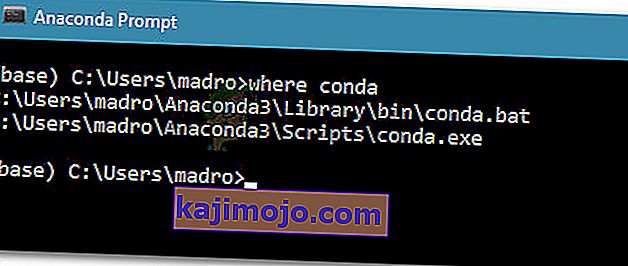
- Копирајте другу локацију која је претходно преузета у кораку 2, али изузмите извршну датотеку. На пример: Ц: \ Усерс \ мадро \ Анацонда3 \ Сцриптс
- Притисните тастер Виндовс + Р да бисте отворили дијалошки оквир Покрени. Затим откуцајте „ сисдм.цпл “ и притисните Ентер да бисте отворили екран Својства система .
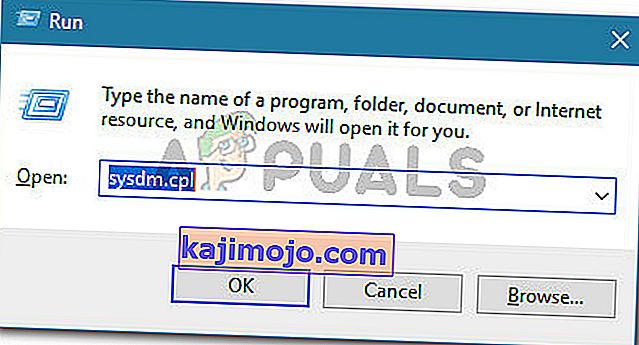
- У прозору Својства система идите на картицу Напредно и кликните на Променљиве околине ...
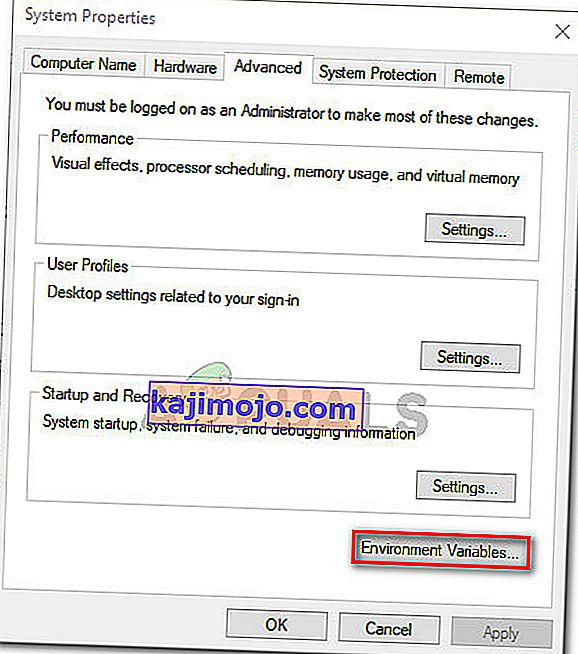
- Унутар променљивих Енвиронмент за прозор * ИоурУсер * изаберите променљиву Патх и кликните на дугме Едит .
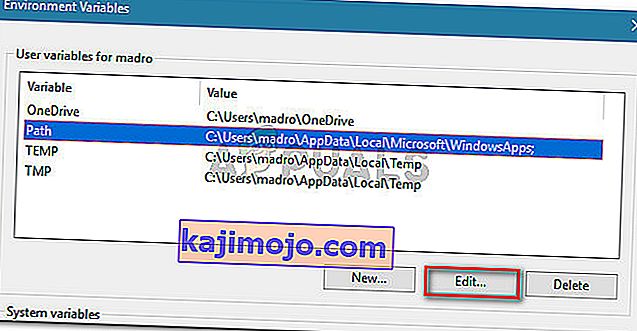
- У прозору Уреди променљиву окружења кликните дугме Ново . Затим додајте ове две локације:
Ц: \ Усерс \ * ИоурУсер * \ Анацонда3 \ Сцриптс Ц: \ Усерс \ * ИоурУсер * \ Анацонда3
Напомена: Имајте на уму да је * ИоурУсер * само резервирано место. Замените га својим корисничким именом. Такође, ако користите старију верзију Анацонде, промените број верзије у складу с тим.
Метод 4: Заобилажење проблема без додавања Анацонде у Пут околине
Ако желите да избегнете додавање путање Анацонда променљивим окружења, можете откуцати наредбе Цонда без да добијете грешку „цонда није препозната као унутрашња или спољна наредба, оперативни програм или батцх датотека“ помоћу командне линије за навигацију до фасцикле прво инсталација.
Али имајте на уму да ово није врло практично јер ћете овај поступак морати поновити сваки пут када отворите нову командну линију.
Ако одлучите да заобиђете грешку додавањем путање Анацонда у свој ЦМД прозор, ево шта треба да урадите:
- Притисните тастер Виндовс + Р да бисте отворили дијалошки оквир Покрени. Затим откуцајте „ цмд “ и притисните Ентер да бисте отворили дијалошки оквир Покрени .

- Унутар ЦМД прозора откуцајте ЦД, а затим путању до инсталације ваше фасцикле Анацонда. Ако нисте инсталирали Анацонду на сличном месту, требало би да буде нешто слично:
ЦД Ц: \ Усерс \ * ИоурУсер * \ Анацонда3 \ Сцриптс
- Покрените команду да бисте тестирали Анацонду и видели да ли правилно функционише унутар командне линије. Можете користити ову наредбу:
цонда --верзија